집을 떠나 갑자기당신이 가장 좋아하는 프로그램을 기록하는 것을 잊었다는 것을 깨달았습니까? 이제 Windows 7 Media Center를 통해 사용자는 Remote Potato를 사용하여 휴대폰 또는 모바일 장치에서 원격으로 녹화를 예약 할 수 있습니다.
작동 원리
원격 감자는 서버 소프트웨어를Windows 7 Media Center를 실행하는 호스트 컴퓨터 소프트웨어가 설치되면 라우터에서 포트 포워딩을 수행하고 선택적 동적 DNS 주소를 설정해야합니다. 설정이 완료되면 웹 기반 인터페이스를 통해 응용 프로그램에 액세스합니다. 녹화 된 TV 스트리밍에는 Silverlight가 필요하지만 HTML 인터페이스를 통해 녹화 예약을 수행 할 수 있습니다.
원격 감자 설치
미디어에 Remote Potato 다운로드 및 설치센터 PC. (아래 다운로드 링크 참조) 녹화 된 TV를 스트리밍하려는 경우 동일한 페이지에있는 스트리밍 팩을 설치해야합니다. 모든 프로그램을 스트리밍 할 필요는 없으며 AC3 오디오 코덱이 필요한 프로그램 만 스트리밍합니다.

딸깍 하는 소리 예 원격 감자가 Windows 방화벽에 원격 액세스 규칙을 추가 할 수 있도록합니다. 몇 가지 UAC 프롬프트를 수락해야 할 수도 있습니다.

규칙이 추가되었다는 알림을 받으면 승인.

그러면 원격 감자는 관리자 권한이 웹 서버의 URL을 예약 할 수 있도록 허용하라는 메시지를 표시합니다. 딸깍 하는 소리 예.

원격 감자 서버가 시작됩니다. 오른쪽의 구성 버튼을 클릭하여 설정 탭을 표시하십시오.

하나 일반 탭에서 시작시 원격 감자를 실행하고 시스템 트레이에서 최소화 할 수있는 옵션이 있습니다. 전용 HTPC에서 Media Center를 실행하는 경우 두 가지 시작 옵션을 모두 사용하고 싶을 것입니다.

라우터의 포워딩 포트
당신은 몇 포트를 전달해야합니다라우터. 기본적으로이 포트는 포트 9080 및 9081입니다.이 예에서는 Linksys WRT54GL 라우터를 사용하고 있지만 포트 전달 단계는 라우터마다 다릅니다.
Linksys 구성 페이지에서 응용 프로그램 및 게임 탭그런 다음 포트 범위 전달 탭.

아래에 신청, 원하는 이름을 입력하십시오. 둘 다 스타트 과 종료 상자에 포트 번호를 입력하십시오 9080. IP 주소 열에 Media Center 컴퓨터의 로컬 IP 주소를 입력하십시오. 아래의 확인란을 클릭하십시오 사용. 다음 줄에서 과정을 반복하되 이번에는 포트를 사용하십시오 9081.
완료되면 설정 저장 단추.
참고 : Media Center 및 Remote Potato를 실행하는 가정용 컴퓨터를 고정 IP 주소로 구성하는 것이 좋습니다.

귀하의 IP 주소를 찾으십시오
할당 된 IP 주소를 찾아야합니다.ISP의 라우터. 이를 수행하는 방법에는 여러 가지가 있지만 빠르고 쉬운 방법은 checkip.dyndns.org (아래 링크 사용 가능)와 같은 사이트를 방문하는 것입니다. 라우터의 현재 외부 IP 주소가 브라우저에 표시됩니다.

동적 DNS
이 단계는 선택 단계이지만추천합니다. 우리가 사용하는 Linksys WRT54GL과 같은 많은 라우터는 DDNS (Dynamic DNS)를 지원합니다. 동적 DNS를 통해 수행 할 수있는 작업은 홈 라우터의 외부 IP 주소를 도메인 이름에 연결하는 것입니다. ISP가 홈 라우터에 새 IP 주소를 할당 할 때마다 도메인 이름이 새 IP 주소를 가리 키도록 업데이트됩니다.
원격 감자의 사용자 인터페이스에 액세스인터넷은 라우터의 IP 주소에 연결 한 다음 콜론과 포트 번호로 연결됩니다. (예 : XXX.XXX.XXX.XXX:9080) IP 주소를 지속적으로 조회하고 기억할 필요없이 DynDNS.com과 같은 타사 제공 업체와 함께 DDNS를 사용하여 무료 도메인 이름을 등록하고 라우터에 새로운 IP 주소가 할당 될 때마다 업데이트되도록 구성하십시오.
DynDNS.com 웹 사이트 (문서 끝의 링크 참조)로 이동하여 무료 도메인 이름을 등록하십시오. 이메일로 등록하고 확인해야합니다.

로그인 한 후 도메인 이름을 선택하면 서비스를 활성화하십시오.

도메인 이름이 활성화되었다는 확인 메시지가 나타납니다.

Linksys WRT54GL에서 설정 그런 다음 탭 DDNS. 드롭 다운 목록에서 DynDNS.org 또는 TZO.com을 선택하십시오.

DynDNS를 사용하면 DynDNS 웹 사이트에서 가입 한 사용자 이름과 비밀번호와 선택한 호스트 이름을 입력해야합니다.

참고 : Remote Potato를 실행하는 컴퓨터의 IP 주소와 콜론 및 포트 번호를 사용하여 로컬 네트워크를 통해 연결할 수 있습니다. 예 : 192.168.1.2:9080
로그인 원격 감자 쇼 녹화
연결되면 시작 페이지가 표시됩니다. TV 목록을 보려면를 클릭하십시오 TV 가이드.

그러면 가이드 목록이 나타납니다.

업체 정보를 탐색하는 몇 가지 방법이 있습니다. 왼쪽 상단에서 사전 설정 시간 버튼을 클릭하면 해당 시간의 목록으로 이동할 수 있습니다. 전날 또는 다음 날로 진행하려면 상단 중앙에서 날짜 및 날짜의 오른쪽과 왼쪽에있는 화살표를 클릭하십시오. 또는 오른쪽 상단의 날짜 및 날짜 단추를 사용하여 특정 날짜로 이동하십시오.

녹화를 설정하려면 프로그램을 클릭하십시오.

를 클릭하여 개별 쇼 또는 전체 시리즈를 녹화하도록 선택할 수 있습니다 레코드 쇼 또는 레코드 시리즈.
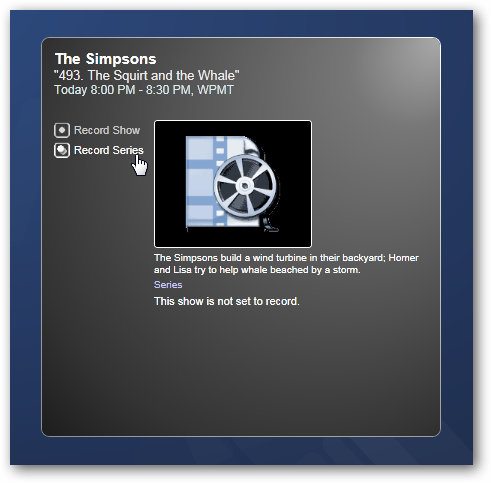
모바일 장치의 원격 감자
Remote Potato의 가장 멋진 기능은 휴대 전화 또는 모바일 장치에서 녹화를 예약하는 기능 일 것입니다. 참고 : Silverlight가없는 장치 나 컴퓨터의 경우 HTML 페이지를 보라는 메시지가 표시됩니다.

고르다 리스팅 찾아보기.

녹화 할 프로그램을 선택하십시오.

프로그램 세부 사항에서 레코드 쇼 단일 에피소드를 기록하거나 레코드 시리즈 시리즈의 모든 인스턴스를 기록합니다.

그러면 프로그램 목록에 빨간색 점이 표시되어 쇼가 녹화 예정임을 나타냅니다.

녹화 된 TV 스트리밍
홈 화면에서 녹화 된 TV를 클릭하여 이전에 녹화 된 TV 프로그램에 액세스합니다. 스트리밍하려는 선택을 클릭하십시오.

클릭 놀이.

이 오류 메시지가 표시되면 Remote Potato 용 스트리밍 팩을 설치해야합니다. 설치 파일과 동일한 다운로드 페이지에 있습니다. (아래 링크 참조)
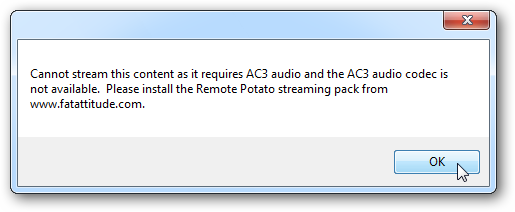
그만큼 에서 시작 슬라이더를 사용하면 슬라이더를 움직여 시작 (기본) 또는 프로그램의 다른 시간부터 재생을 시작할 수 있습니다.
그만큼 품질 (비트 전송률) 설정을 사용하면 재생 품질을 선택할 수 있습니다. 우리는 비디오 품질을 표준 꽤 시끄럽게 설정하고 낮은 무의미했다. 높은 부드러운 화질의 비디오 재생을 제공하는 최고의 전체 시청 경험이었습니다. 우리는 재생 중 상당한 끊김 현상을 경험했습니다. 초고 환경.

딸깍 하는 소리 스타트 시작할 준비가되었을 때

재생이 시작되면 오른쪽 상단에 슬라이더가 나타납니다.

비디오 크기를 늘리거나 줄이려면 슬라이더를 왼쪽이나 오른쪽으로 이동하십시오. 전체 화면으로 전환하는 버튼도 있습니다.

자주 여행하거나 여행하는 Media Center 사용자항상 이동 중에는 원격 감자가 축복이 될 것입니다. 올해 초에 릴리스 된 이후 원격 감자에 대한 업데이트가 빠르고 격렬 해졌습니다. 최신 베타 버전에는 음악 스트리밍 및 사진 지원이 포함되어 있습니다. 멋진 네트워크 TV 로고가 마음에 들면 Windows Media Center에 TV 채널 로고를 추가하는 방법에 대한 기사를 확인하십시오.
다운로드 및 링크
원격 감자 및 스트리밍 팩 다운로드
귀하의 IP 주소를 찾으십시오
DynDNS.com에서 도메인 이름 가입








